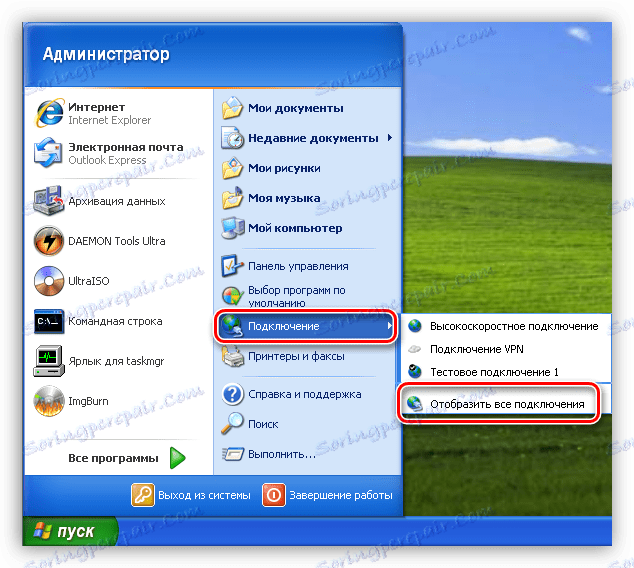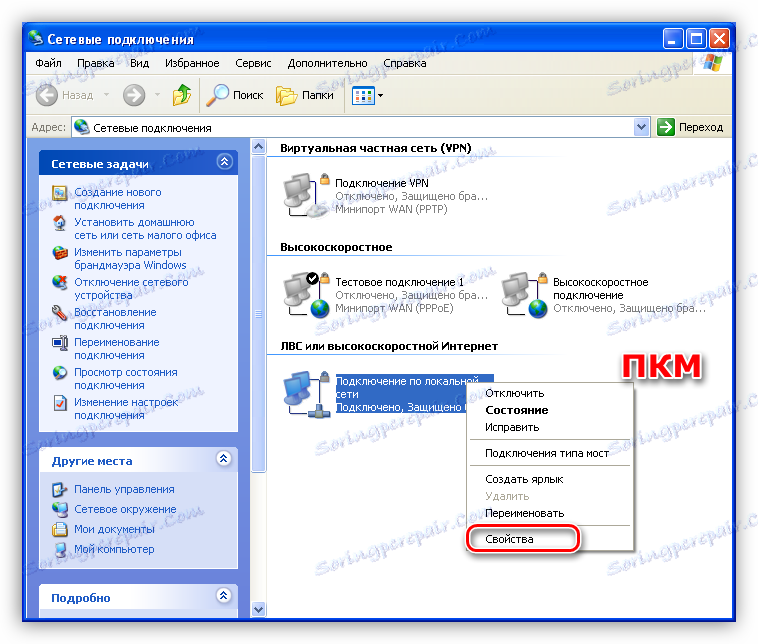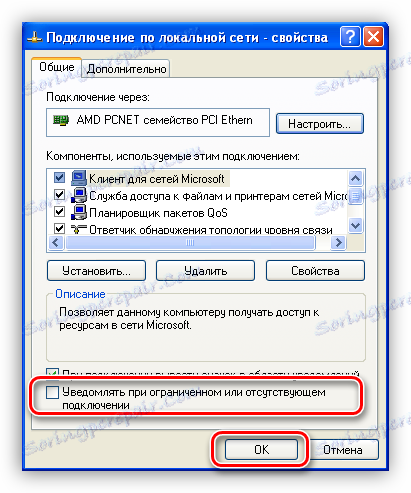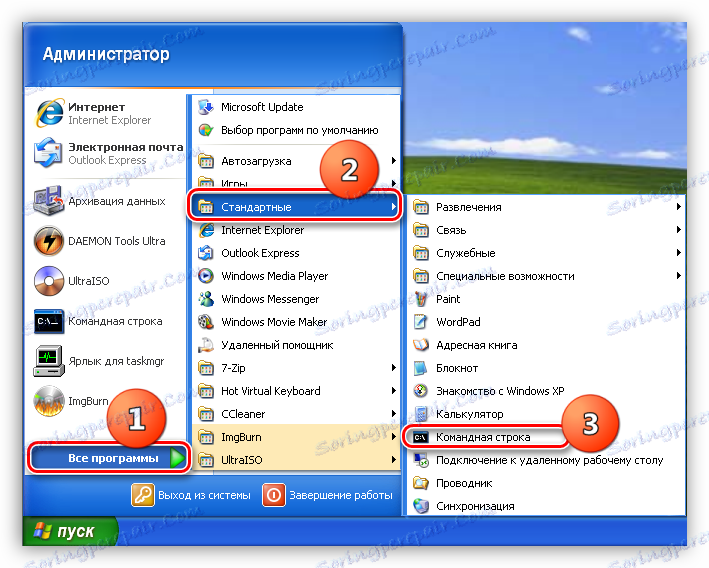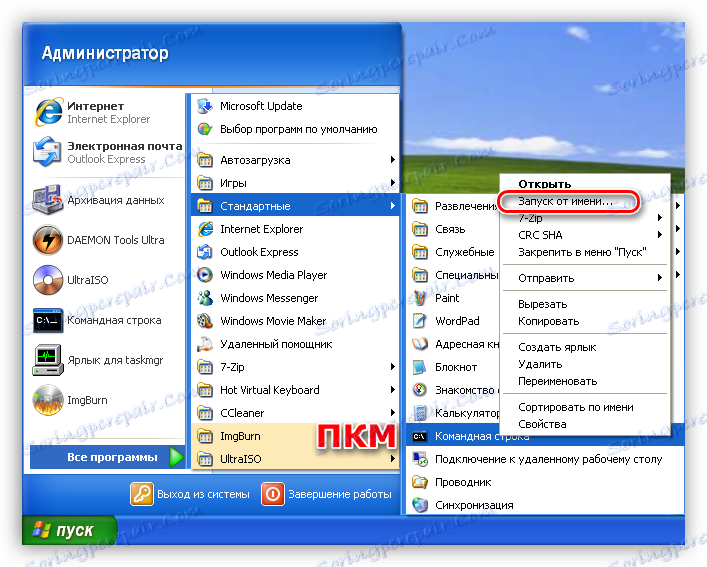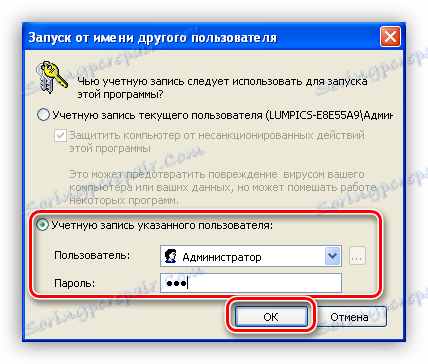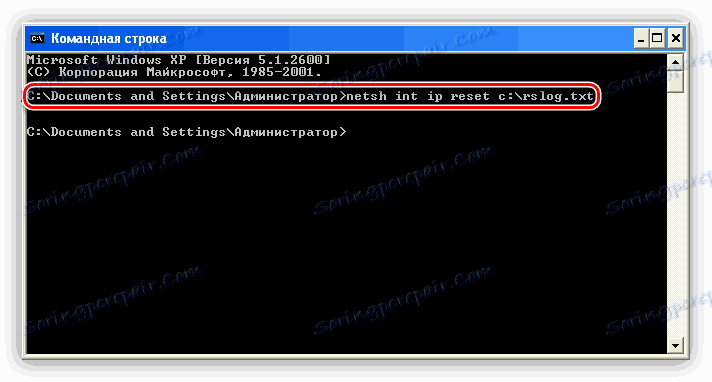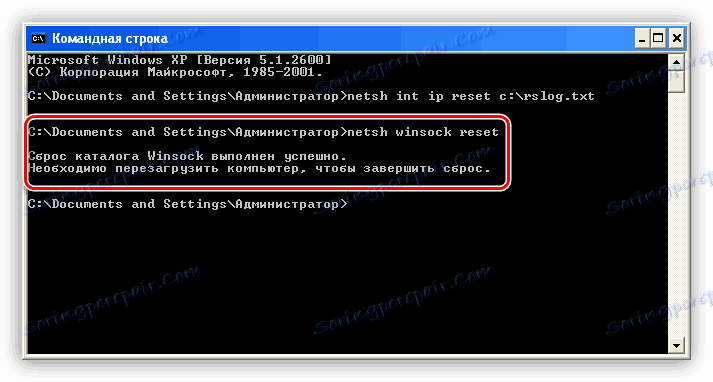Řešení chyby připojení v systému Windows XP
Při práci na Internetu můžeme na systémové liště vidět zprávu o tom, že spojení je omezené nebo vůbec ne. To nutně nepřerušuje připojení. Ale stále se nejčastěji odpojujeme a není možné obnovit spojení.

Obsah
Odstraňte chybu připojení
Tato chyba nám říká, že došlo k selhání nastavení připojení nebo Winsock, o kterém budeme mluvit o něco později. Kromě toho existují situace, kdy je přístup k Internetu, ale zpráva se i nadále zobrazuje.
Nezapomeňte, že selhání hardwaru a softwaru může nastat na straně poskytovatele, proto nejprve volejte tým podpory a zeptejte se, zda se vyskytnou nějaké problémy.
Důvod 1: nesprávné oznámení
Vzhledem k tomu, že operační systém, jako každý komplikovaný program, je náchylný k selháním, mohou se občas vyskytovat chyby. Pokud se při připojování k internetu nenachází potíže, ale obsesivní zpráva se nadále zobrazuje, může být v nastavení sítě jednoduše zakázána.
- Stiskněte tlačítko "Start" , přejděte na část "Připojení" a klikněte na "Zobrazit všechna připojení" .
![Přejděte na seznam síťových připojení z nabídky Start v systému Windows XP]()
- Dále zvolte připojení, které je aktuálně používáno, klikněte na něj a přejděte na vlastnosti.
![Přejděte na vlastnosti síťového připojení v systému Windows XP]()
- Odstraňte zaškrtnutí vedle funkce oznámení a klepněte na tlačítko OK .
![Zakázání funkce oznamování omezení nebo připojení v systému Windows XP]()
Dlouhá zpráva se nezobrazí. Dále hovoříme o případech, kdy není možné přistupovat k internetu.
Příčina 2: Chyby protokolu TCP / IP a protokolu Winsock
Nejprve definujeme, co je TCP / IP a Winsock.
- TCP / IP - sada protokolů (pravidel) pro přenos dat mezi zařízeními v síti.
- Winsock definuje pravidla interakce pro software.
V některých případech protokol nefunguje z důvodu různých okolností. Nejčastějším důvodem je instalace nebo aktualizace antivirového softwaru, který funguje také jako síťový filtr (firewall nebo firewall). To je zvláště "slavné" pro Dr.Web, je to jeho použití, které často vede k "havárii" Winsocku. Pokud máte nainstalován jiný antivirový program, pak je problém také možný, protože mnoho ISP jej používá.
Chybu v protokolech lze vyřešit resetováním nastavení z konzoly Windows.
- Přejděte do nabídky Start , Všechny programy , Standard a Příkazový řádek .
![Přístup k příkazovému řádku z nabídky Start v systému Windows XP]()
- Stiskněte PCM na položku "Příkazový řádek" a otevřete okno s parametry startu.
![Přejděte na volby příkazového řádku v systému Windows XP]()
- Zde vybereme použití účtu administrátora, zadejte heslo, pokud je nainstalováno, a klikněte na tlačítko OK .
![Spusťte příkazový řádek jako správce v systému Windows XP]()
- V konzole zadejte níže uvedený řetězec a stiskněte klávesu ENTER .
netsh int ip reset c:rslog.txtTento příkaz obnoví nastavení protokolu TCP / IP a vytvoří textový soubor (log) v kořenovém adresáři jednotky C s informacemi o restartu. Můžete dát název souboru, není to důležité.
![Zadání příkazu pro obnovení nastavení protokolu TCP-IP v systému Windows XP]()
- Dále restartujte Winsock pomocí následujícího příkazu:
netsh winsock resetPočkáme na zprávu o úspěšné operaci a poté stroj restartujeme.
![Obnovte adresář Winsock z příkazového řádku systému Windows XP]()
Příčina 3: Nesprávná nastavení připojení
Pro správné fungování služeb a protokolů je nutné správně nakonfigurovat připojení k Internetu. Poskytovatel služeb Internetu může poskytovat své servery a adresy IP, jejichž údaje musí být registrovány ve vlastnostech připojení. Navíc může poskytovatel využít VPN pro přístup k síti.
Přečtěte si více: Konfigurace připojení k Internetu v systému Windows XP
Příčina 4: Hardwarové problémy
Pokud existuje modem, směrovač a (nebo) rozbočovač ve vaší domácí nebo kancelářské síti, je pravděpodobné, že zařízení selže. V takovém případě je nutné zkontrolovat správnost připojení napájecích kabelů a sítě. Taková zařízení často "visí", zkuste je restartovat a pak počítač.
Zeptejte se poskytovatele, jaké parametry by měly být nastaveny pro tato zařízení: existuje možnost, že pro připojení k Internetu jsou vyžadována speciální nastavení.
Závěr
Po obdržení chyby popsané v tomto článku nejprve kontaktujte poskytovatele a zjistěte, zda jsou prováděny nějaké preventivní nebo opravárenské práce, a až poté, co začnete provádět aktivní opatření k jeho odstranění. Pokud problém nemůžete vyřešit sami, kontaktujte odborníka, problém může být hlubší.